For å dele filen tryggere på nettet, er PDF det mest kjente bærbare dokumentformatet siden det bruker kryptering som ikke enkelt kan endres av andre enn den autoriserte personen. Det er et problem for alle som bruker formatet med et passord, fordi hver gang du ser dokumentet på PDF, må du skrive inn passordet.
Ideelt sett, fjerne passord fra PDF-filer er enkelt, men det er ulovlig hvis du ikke har tillatelse til å gjøre det. Dessuten kan du bare fjerne krypteringen eller koden fra PDF-en hvis du har koden. Når det er sagt, fortsett og les de forskjellige metodene vi la til for å fjerne beskyttelsen på PDF-filen du har raskt.
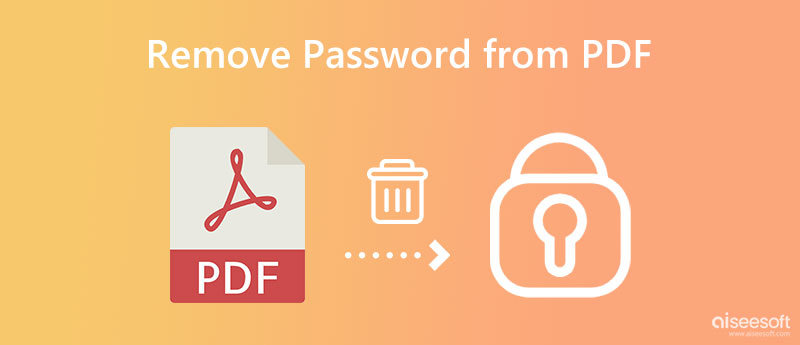
Vel, å legge til et passord til PDF-filer er viktig, men hva er grunnen til å legge til kryptering til PDF-dokumentet ditt? Hvis du ikke vet formålet, lister vi her de 4 viktigste grunnene til at du trenger å legge til et passord til PDF-filene dine.
Den beste grunnen til å legge til et passord til PDF er å begrense hvem som helst fra å opprette eller publisere dataene i PDF-en. Du kan replikere elektroniske data uten den opprinnelige eierens tillatelse, som på de fleste JPG-bilder og andre dokumenter. Så hvis du vil beskytte JPG-bildene du har, bør du begynne med å konvertere JPG til PDF, og deretter legge til kryptering slik at bare du kan få tilgang til det.
Selv med avansert teknologi kan tyver enkelt kopiere og redigere PDF-dataene du har delt uten autorisasjon, spesielt hvis de ikke har passord. Ved hjelp av en PDF editor, å endre ville ikke være et problem for noen, det er bedre å legge til en lås slik at ingen kan redigere det.
Etter å ha lagt til passordet til PDF, kan du nå gi passordet til pålitelige personer slik at de kan få tilgang til dataene du har delt med dem, selv om formatet er PDF. Ved å begrense antallet personer som kan se PDF-en, ble prosentandelen av alle som redigerer og replikerte den lavere.
Mer fremtredende selskaper bruker PDF på grunn av sikkerheten det gir dem, noe som er avgjørende for bedriftspublikasjoner som må forbli sikre og private. Med kryptering har alle begrenset tilgang til å skrive ut PDF-filer, noe som hjelper folk med å redusere interne kommunikasjonslekkasjer.
Den nevnte søknaden vil være ufullstendig hvis vi ikke har inkludert Adobe Acrobat DC for å fjerne passordbeskyttelse fra PDF. Det er en offline-applikasjon, noe som betyr at du må laste ned appen for å bruke den. Hvis du legger merke til det, er appen drevet av Adobe, noe som betyr at du trenger å kjøpe appen for å bruke den, men prisen er lavere, spesielt hvis du velger standarden. La oss begynne å fjerne passordet ved å fullføre trinnene nedenfor.
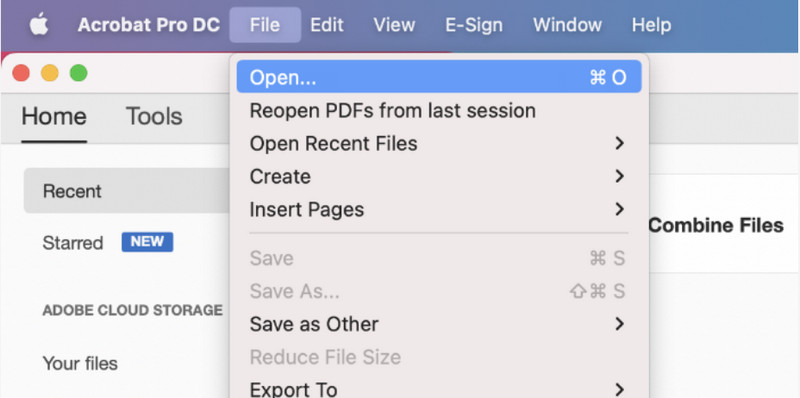
iLovePDF.com er en online PDF-løsning som du kan bruke til å fjerne passord som er innebygd i PDF-filer. Bortsett fra å fjerne passord, kan du også bruke appen til å slå sammen flere PDF-filer hvis du trenger å gjøre det raskt. I tillegg til den installasjonsfrie funksjonen, kan appen løse de fleste PDF-problemer på nettet gratis. Så hvis du vil lære hvordan du fjerner et passord fra PDF, følg trinnene.
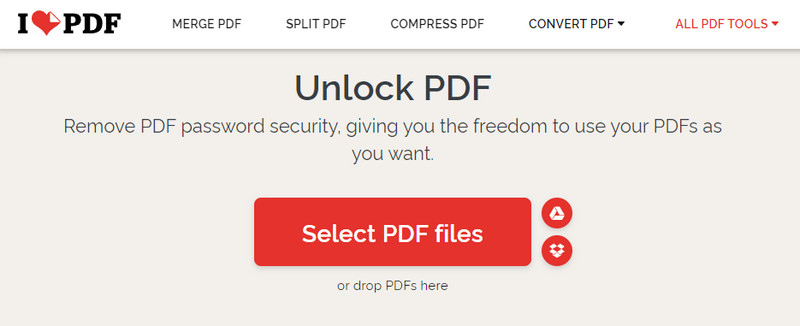
En annen online måte å fjerne passord fra PDF-filer på er Liten PDF. Som appen før dette, kan den være et flott tillegg til å vite hvordan den skal brukes, for den håndterer prosessen med en sikker tilkobling. Vil redusere PDF-størrelse på Mac? Denne appen kan brukes som en kompressor på alle enheter. Er ikke flott? Vel, det er mer enn denne appen kan tilby, men den neste informasjonen vil lære deg hvordan du bruker appen til å fjerne kryptering som er lagt til PDF.
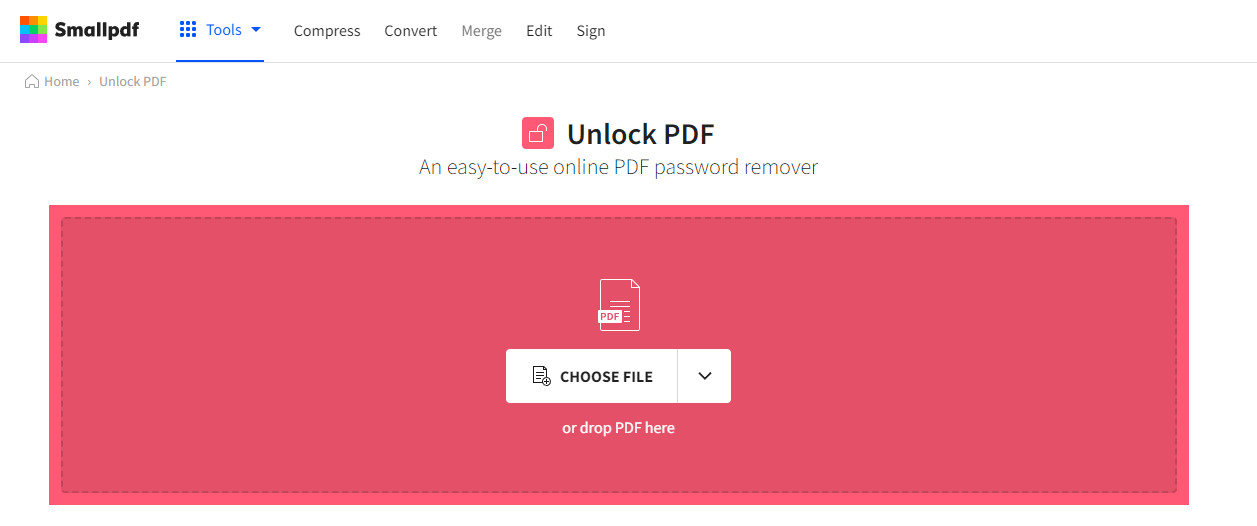
Online2PDF - Fjern PDF-passord er det siste alternativet du kan bruke for å fjerne passordbeskyttelse fra PDF permanent. Siden appen har et enkelt grensesnitt, kan du fortsatt løse problemet umiddelbart, selv om du trenger å være mer profesjonell. Det er imidlertid begrensninger, og det viser også annonser som kan plage deg når du fjerner passordet. Så hvis du ikke har noe imot begrensningene og annonsene, fortsett å følge trinnene som er lagt til her.
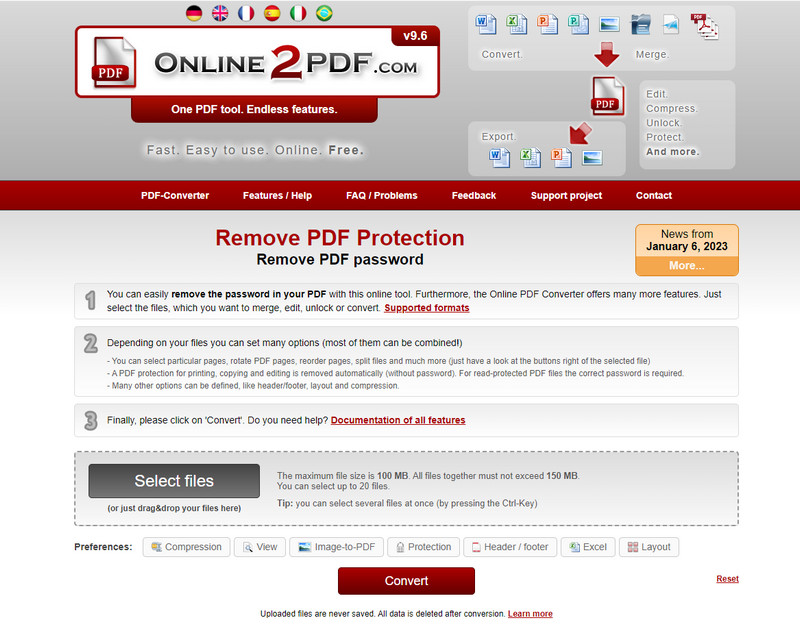
Nå som du har fjernet passordet fra PDF, er det på tide å bruke Aiseesoft PDF Converter Ultimate for å gjøre den kompatibel med alle enheter. Denne appen er den ultimate løsningen på kompatibilitetsproblemet som mest sannsynlig oppstår på PDF. Her kan du laste opp PDF-filen så mange du vil og forvandle dem til JPG, PNG, GIF, BMP, TGA, HTML og mange flere. Er ikke appen fantastisk og virkelig ultimate når det gjelder å transformere PDF-en? Ikke sikker på om det er ekte eller ikke? Les og følg instruksjonene som er lagt til her, og senere kan du følge dem
100 % sikker. Ingen annonser.
100 % sikker. Ingen annonser.
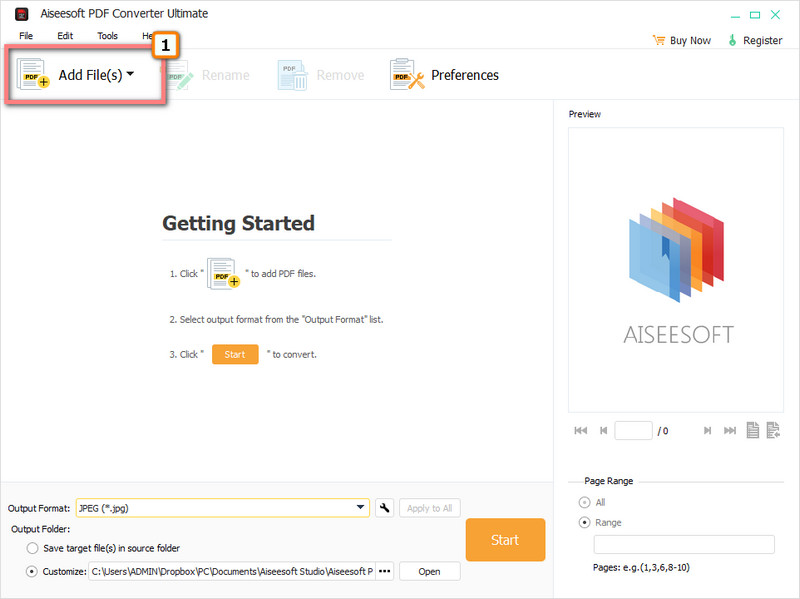
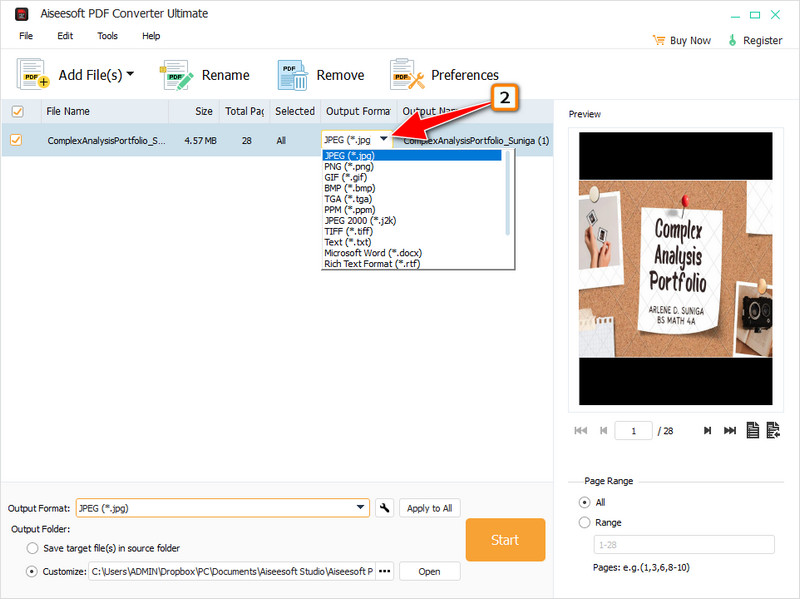
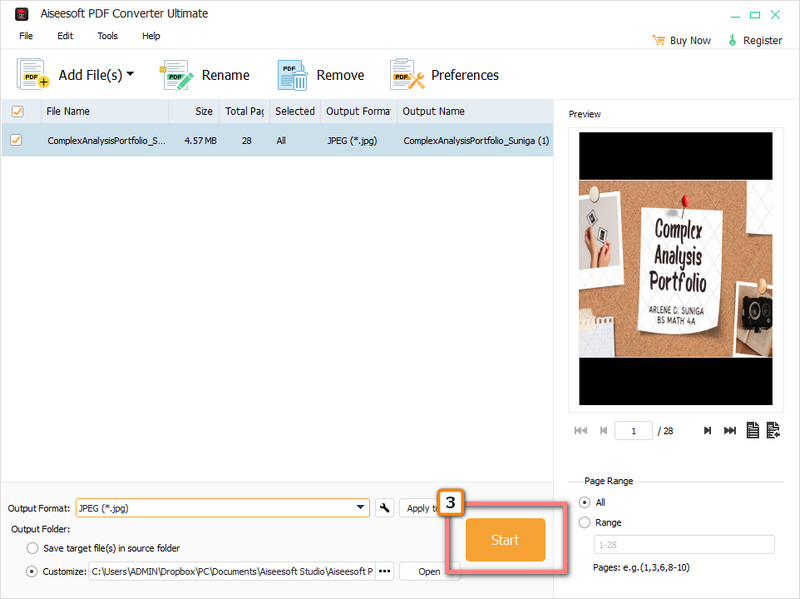
Hvem har laget PDF?
Dr. John Warnock, en av Adobes medgründer, revolusjonerte det digitale formatet på slutten av 1991.
Hvordan lagre PDF-filer fra WhatsApp på iPhone?
Samme som ved deling, Del-funksjonen kan også lagre PDF-filen på iPhone. Hvis det ikke fungerer bra, bør du se etter en annen måte lagre PDF-filer fra WhatsApp på din iPhone raskt.
Støttes PDF på alle enheter?
Det er noen kodinger som PDF-en bruker som andre enheter ikke kan lese, så det kan være nyttig å konvertere PDF-en til et kompatibelt format.
konklusjonen
Hvordan fjerne passord fra PDF-filer? Vi har lagt til fire forskjellige applikasjoner her som kan hjelpe deg med å fjerne det krypterte passordet på PDF-filen. Men hvis du har en bedre ide om hvordan du løser problemet, er våre øyne og ører åpne for at du kan foreslå det nedenfor.
Hva synes du om dette innlegget?

Aiseesoft PDF Converter Ultimate er den profesjonelle PDF-konverteringsprogramvaren som kan hjelpe deg med å konvertere PDF til Word / Text / Excel / PPT / ePub / HTML / JPG / PNG / GIF.
100 % sikker. Ingen annonser.
100 % sikker. Ingen annonser.